Wie du Warzone Lags reduzierst: Steigere FPS und Ping
In Call of Duty: Warzone geht es um jede Sekunde. Verzögerungen können spannende Matches ruinieren und dich um deine Siege bringen. Überlastete Spieleserver, fehlerhafte Windows-Updates und die Drosselung des Internetanschlusses können dazu führen, dass dein Spiel verzögert wird.
Es gibt jedoch ein paar schnelle und einfache Lösungen, die du nutzen kannst, um ein reibungsloses Warzone-Erlebnis zu haben. Wenn du mit hohen Ping-Werten und zufälligen Verbindungsproblemen zu kämpfen hast, kann dir ein VPN helfen, COD: Warzone ohne Lags zu spielen. Die besten Gaming-VPNs bieten ein globales Servernetzwerk und hervorragende Geschwindigkeiten mit unbegrenzter Bandbreite, damit du so viel spielen kannst, wie du willst.
Stoppe den Warzone Lag mit ExpressVPN >>
Was sind die Hauptursachen für Warzone Lag?
Der erste Schritt zur Behebung des Warzone Lags besteht darin, die Ursache zu ermitteln. Sobald du weißt, warum der Lag auftritt, kannst du gezielte Maßnahmen ergreifen, um die Situation zu verbessern. Hier sind einige der häufigsten Gründe:
- Langsame Internetverbindung. Eine langsame oder inkonsistente Verbindung ist oft die Hauptursache für Lag in Warzone. Das kann an Bandbreitenbeschränkungen, der WLAN-Signalstärke oder einem hohen Ping liegen.
- Drosselung des Internetanbieters. Internetanbieter können deine Bandbreite drosseln oder begrenzen, besonders zu Stoßzeiten oder wenn du viele Daten verbraucht hast. Das kann zu Spike Lag oder Verzögerungen beim Spielen führen.
- Serverprobleme. Manchmal liegt das Problem vielleicht gar nicht bei dir, sondern bei den Warzone-Servern. Überfüllte Server können zu Verzögerungen führen, weil der Server die Aktionen von zu vielen Spielern auf einmal nicht verarbeiten kann.
- Langsamer Router. Ein veralteter oder langsamer Router kann deine Verbindungsgeschwindigkeit beeinträchtigen und Verzögerungen verursachen. Ältere Router haben manchmal schwache Signale oder können mit der Geschwindigkeit deines Internetdienstes nicht mithalten.
- Hardware-Einschränkungen. Wenn dein Computer oder deine Konsole nicht leistungsfähig genug ist, um die Grafik- und Verarbeitungsanforderungen von Warzone zu erfüllen, kann es zu Verzögerungen und Stottern kommen. Das kann an einer unzureichenden CPU- oder GPU-Leistung oder an einer langsamen RAM-Geschwindigkeit liegen.
- Falsche Softwarekonfiguration. Wenn deine Spieleinstellungen für deine Hardware zu hoch sind oder wenn auf deinem Gerät widersprüchliche Software installiert ist, kann es zu Problemen kommen. Das gilt auch für veraltete Grafiktreiber.
- Stromfressende Hintergrundanwendungen. Wenn du zu viele Anwendungen im Hintergrund laufen lässt, während du Warzone spielst, kann das eine erhebliche Menge an Systemressourcen verbrauchen und dazu führen, dass das Spiel verzögert wird.
- Warzone Lag nach Update. Auch nach einem fehlerhaften Update kann es zu Latenzen kommen. Manche Updates können mit deiner Hardware inkompatibel sein und beim Online-Spielen Ruckler verursachen.
Wie du Warzone Lags und Verzögerungen behebst - 7 erprobte Methoden
Hier sind 7 einfache Methoden, um die Leistung von Warzone und dein Spielerlebnis zu verbessern.
Methode 1. Warzone Lag mit einem VPN beheben
Wenn deine Lag Probleme durch eine schlechte Verbindung zu den Servern von Warzone oder durch Internetanbieter Drosselung verursacht werden, kann ein VPN helfen.
VPNs leiten deine Internetverbindung über einen verschlüsselten Server deiner Wahl. Dadurch hast du die Möglichkeit, die Spielserver der Region zu ändern, mit der du dich verbindest - wähle einfach einen VPN-Server in derselben Region. Wenn du Probleme mit deinem lokalen Warzone-Server hast, versuche es stattdessen mit einem Server in einem nahegelegenen Land (je näher der VPN-Server an deinem tatsächlichen Standort ist, desto besser ist die Geschwindigkeit).
Da das VPN deine Verbindung verschlüsselt, verhindert es auch, dass dein Internetanbieter überwacht, was du online machst. Das bedeutet, dass dein Internetanbieter nicht erkennen kann, dass du spielst, und dass er deine Geschwindigkeit oder Bandbreite nicht absichtlich aufgrund deiner Online-Aktivitäten drosseln kann.
Allerdings sind nicht alle VPNs gleich - einige können deine Verbindung erheblich verlangsamen oder einen hohen Ping haben.
Hier erfährst du, wie du den Lag in Warzone mit einem VPN beheben kannst:
Schritt 1. Das VPN kann auch auf Routern installiert werden, um Warzone lagfrei auf Konsolen wie Xbox und PS zu spielen.
Schritt 2. Abonniere einen Plan, der deinen Bedürfnissen entspricht, und melde dich mit deinen Anmeldedaten an.
Schritt 3. Verbinde dich mit einem VPN-Server, der sich in der Nähe des Warzone-Servers befindet, den du nutzen möchtest. Hier sind einige COD: Warzone Server Regionen:
- USA - 12 Standorte (Los Angeles, New York, San Francisco, Washington DC, und mehr)
- Europa - 7 Standorte (Großbritannien, die Niederlande, Frankreich, Deutschland, Spanien, Italien, Schweden)
- Andere Länder - 9 Standorte (Chile, Brasilien, Südafrika, Saudi-Arabien, Singapur, Hongkong, Südkorea, Japan, Australien)
Schritt 4. Starte COD: Warzone und spiele online ohne Unterbrechungen.
Methode 2. Hintergrund-Apps schließen und Leistungsmodus verwenden
Jede App oder jedes Programm, das auf deinem Gerät läuft, verbraucht Systemressourcen. Wenn du diese Software schließt, werden Ressourcen für Warzone frei, was die Gesamtleistung des Geräts verbessert. Befolge diese Schritte, um Hintergrundanwendungen unter Windows zu schließen:
Schritt 1. Verwende den Taskmanager deines Systems, indem du die Tasten Strg + Alt + Entf drückst.
Schritt 2. Wähle eine App aus, die du beenden möchtest, und klicke auf die Schaltfläche Task beenden, um mehr Arbeitsspeicher freizugeben.
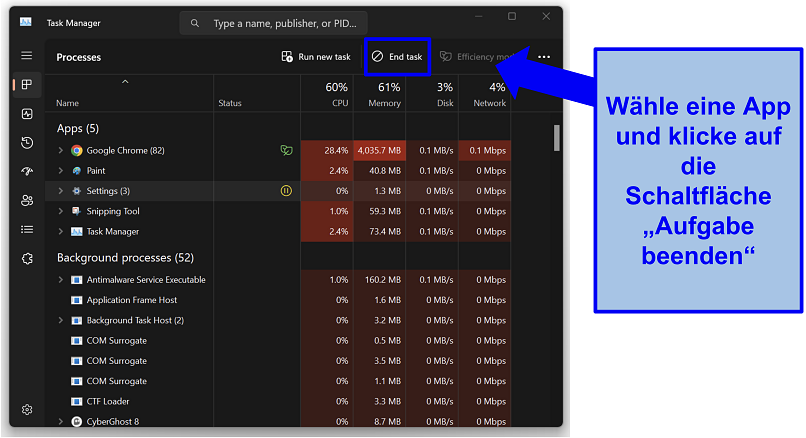 Die Schaltfläche Task beenden hilft dir, im Hintergrund laufende Prozesse zu beenden
Die Schaltfläche Task beenden hilft dir, im Hintergrund laufende Prozesse zu beenden
Windows verfügt auch über einen Leistungs- oder Energiemodus, den du beim Spielen von Warzone einschalten solltest. Dieser Modus maximiert die den Spielen zugewiesenen Ressourcen und minimiert Ablenkungen, was zu einem flüssigeren Spielerlebnis führen kann. Hier erfährst du, wie du den Leistungsmodus auf deinem Gerät aktivieren kannst:
Schritt 1. Gehe zu Einstellungen und klicke auf die Registerkarte System.
Schritt 2. Wähle die Option Energie & Akku und schalte die Option Beste Leistung in der Schaltfläche Energiemodus ein.
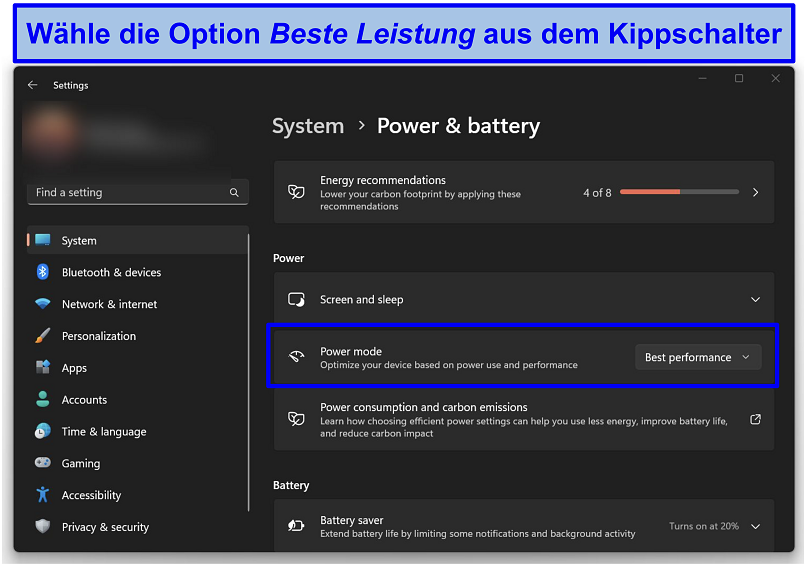 Du kannst auch die Standardoption wählen, um den Akku zu schonen
Du kannst auch die Standardoption wählen, um den Akku zu schonen
Methode 3. Reduziere die Grafikeinstellungen von Warzone
Warzone bietet eine Reihe von Grafikeinstellungen, die die Leistung des Spiels erheblich beeinflussen können. Wenn du diese Einstellungen reduzierst, kannst du oft die Bildrate (FPS) des Spiels verbessern und Verzögerungen reduzieren.
Versuche, Einstellungen wie Texturauflösung, Schattenqualität und Partikeleffekte zu verringern. Du kannst auch die Rendering-Auflösung reduzieren, um die Leistung drastisch zu verbessern, auch wenn dies die allgemeine visuelle Qualität beeinträchtigt. Folge den folgenden Schritten, um deine Grafikeinstellungen in Warzone zu ändern:
Schritt 1. Starte Warzone und klicke auf die Schaltfläche Einstellungen.
Schritt 2. Gehe zum Abschnitt Anzeige und konfiguriere die folgenden Optionen:
- Bildwiederholfrequenz - 144Hz+
- Renderauflösung - 100
- Bildschirmauflösung - 1920 x 1080 (Full HD)
- NVIDIA Reflex Low Latency - Aktiviert + Boost
- Texturauflösung - Niedrig
- Partikelqualität - Niedrig
- NVIDIA DLSS - Leistung
 Wähle die Einstellungen abhängig von der Hardware deines Geräts
Wähle die Einstellungen abhängig von der Hardware deines Geräts
Methode 4. Windows OS & Grafiktreiber aktualisieren
Veraltete Betriebssysteme und Treiber können beim Spielen von Warzone zahlreiche Probleme (einschließlich Lag) verursachen. Updates enthalten oft Leistungsverbesserungen und Fehlerbehebungen, die dein Spielerlebnis verbessern können.
Hier erfährst du, wie du sicherstellen kannst, dass dein Windows-Betriebssystem auf dem neuesten Stand ist und dass du die neuesten Treiber für deine Grafikkarte installiert hast:
Schritt 1. Gehe zu Einstellungen und klicke auf die Registerkarte Windows Update.
Schritt 2. Klicke auf die Schaltfläche Nach Updates suchen und lade das neueste Windows-Update herunter.
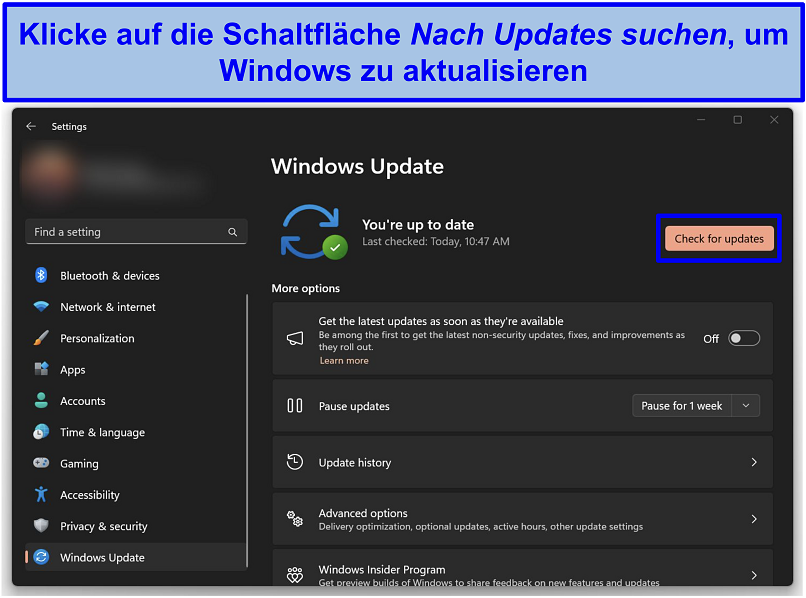 Du kannst auch Sicherheitsupdates oder Fehlerbehebungen über die gleiche Schaltfläche "Nach Updates suchen” erhalten
Du kannst auch Sicherheitsupdates oder Fehlerbehebungen über die gleiche Schaltfläche "Nach Updates suchen” erhalten
Schritt 3. Um deinen Grafiktreiber zu aktualisieren, rufe in deinem Browser die Treiberseite für deine GPU auf, um das neueste verfügbare Update herunterzuladen und zu installieren.
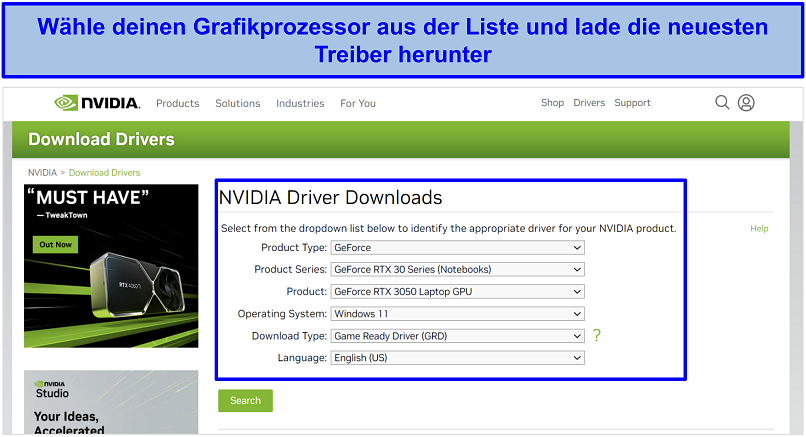 Die Aktualisierung der Treiber sorgt für die beste Spieleleistung
Die Aktualisierung der Treiber sorgt für die beste Spieleleistung
Methode 5. Spieleinstellungen konfigurieren
Auch die Einstellungen im Spiel können einen großen Einfluss auf die Leistung haben. In Warzone gibt es sogar einige Probleme mit der CPU-Auslastung, die du durch Bearbeiten der Konfigurationsdatei des Spiels beheben kannst. Du kannst zum Beispiel die folgenden Änderungen vornehmen, um die Leistung zu verbessern:
Schritt 1. Gehe in den Windows-Einstellungen auf die Registerkarte Grafik und schalte die hardwarebeschleunigte GPU-Planung ein oder aus.
 Achte beim Testen dieser Einstellung auf die beste Leistung und Stabilität
Achte beim Testen dieser Einstellung auf die beste Leistung und Stabilität
Schritt 2. Schränke die VRAM-Nutzung von Warzone ein, indem du in den Qualitätseinstellungen des Spiels die Option Videospeicher-Skalierung auf etwa 60 % des gesamten Videospeichers einstellst.
Schritt 3. Starte Warzone im exklusiven Vollbildmodus. Du kannst dies tun, indem du den Schalter für den fokussierten Modus in den Grafikeinstellungen des Spiels ausschaltest.
Schritt 4. Stelle die Option Spot Cache auf Hoch oder Ultra. Du findest diese Option unter den Qualitätseinstellungen des Spiels.
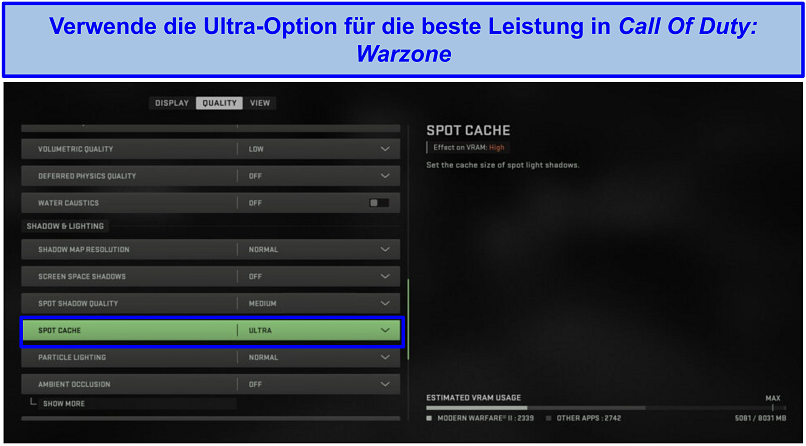 Wenn du mit der Ultra-Option langsamer spielst, stelle sie auf Hoch
Wenn du mit der Ultra-Option langsamer spielst, stelle sie auf Hoch
Schritt 5. Du kannst die Konfigurationsdatei auch bearbeiten, indem du in den Ordner Dokumente > CallOfDuty > Spieler gehst und die Datei options.3.cod22 bearbeitest. Ändere einfach den Standardwert für RendererWorkerCount:0.0 = 8 ab.
Methode 6. Bitdefender deinstallieren
Einige Nutzer haben darauf hingewiesen, dass die Bitdefender Antiviren-Suite in Warzone zu Verzögerungen und Stottern führen kann. Um das Problem zu beheben, solltest du es ausschalten oder ganz entfernen. Hier ist die Anleitung dazu:
Schritt 1. Suche in der Windows-Suchleiste nach der App "Systemsteuerung".
Schritt 2. Gehe auf die Registerkarte Programme und klicke sie an.
Schritt 3. Klicke mit der rechten Maustaste auf Bitdefender Total Security.
Schritt 4. Klicke auf Deinstallieren und bestätige mit der Schaltfläche Ja.
Schritt 5. Wähle die Option Ich möchte Bitdefender deinstallieren.
Methode 7: Spieldateien reparieren
Um das Problem einzugrenzen, solltest du prüfen, ob andere Spiele mit vergleichbaren Systemanforderungen das gleiche Problem haben. Wenn das Problem nur bei Warzone auftritt, empfehle ich dir, einen Scan und eine Reparatur durchzuführen, um alle Probleme mit den Spieldateien zu identifizieren und zu beheben. Du kannst diese Aktion entweder auf Steam oder im Battle.net durchführen.
Reparieren von Spieldateien in Steam:
- Steam öffnen.
- Klicke mit der rechten Maustaste auf Warzone in deiner Bibliothek.
- Wähle Einstellungen und Eigenschaften.
- Wähle Lokale Dateien und klicke auf Integrität der Spieldateien überprüfen.
Reparieren von Spieldateien im Battle.net:
- Wähle das Spiel im Battle.net aus.
- Klicke auf das Zahnrad-Symbol.
- Wähle Scannen und Reparieren.
Bonus Fix: Windows & Treiber Updates deinstallieren
Wenn nichts anderes hilft, versuche, alle aktuellen Windows-Updates zu deinstallieren und zu den alten GPU-Treibern zurückzukehren. Einige Betriebssystemversionen und GPU-Treiber können fehlerhaft sein, daher ist es am besten, sie zu entfernen, um ein reibungsloses Warzone-Spielerlebnis zu gewährleisten.
Du kannst dein letztes Windows-Update entfernen, indem du die folgenden Schritte befolgst:
Schritt 1. Gehe zu den Windows-Einstellungen und wähle die Registerkarte Windows Update.
Schritt 2. Klicke auf Updateverlauf und wähle die Schaltfläche Updates deinstallieren, um das letzte Windows-Update zu entfernen.
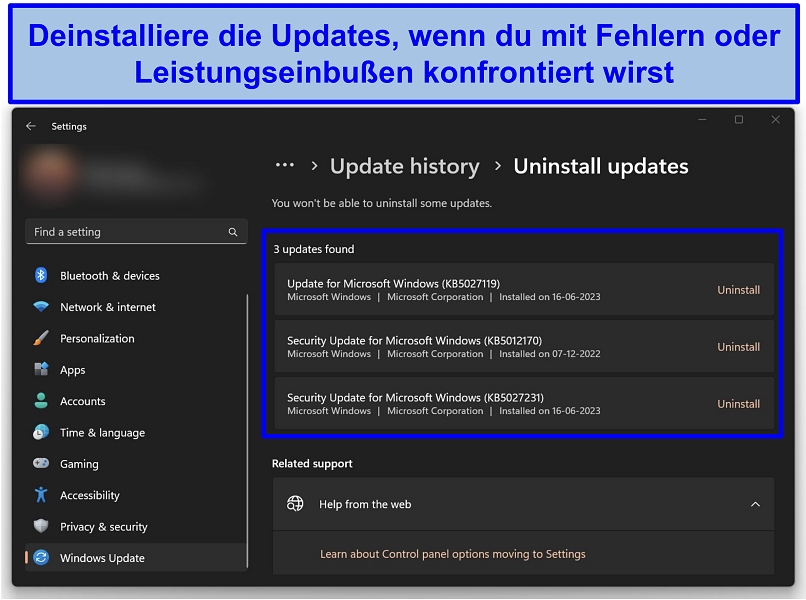 Stelle sicher, dass du wichtige Daten sicherst, bevor du ein Update deinstallierst
Stelle sicher, dass du wichtige Daten sicherst, bevor du ein Update deinstallierst
Du kannst fehlerhafte GPU-Treiber auch mit dem Gerätemanager in Windows entfernen und auf eine zuverlässige Version zurücksetzen. Befolge einfach diese Schritte:
Schritt 1. Verwende die Suchfunktion und starte den Geräte-Manager.
Schritt 2. Wähle die Registerkarte Anzeigeadapter und klicke mit der rechten Maustaste auf deine GPU.
Schritt 3. Klicke auf die Schaltfläche Eigenschaften und wähle die Registerkarte Treiber.
Schritt 4. Tippe auf die Schaltfläche Treiber zurücksetzen und warte, bis der Vorgang abgeschlossen ist.
Kurzanleitung: Wie man Warzone Lag mit einem VPN in 3 einfachen Schritten behebt
- Lade ein VPN herunter.
- Verbinde dich mit einem Server. Wähle den nächstgelegenen VPN-Server für die beste Geschwindigkeit und minimale Verlangsamung. Du kannst dich auch mit einem Standort in der Nähe der Warzone-Server verbinden, um ein reibungsloses Gameplay zu gewährleisten.
- Spiel starten. Spiele ein Warzone-Match und spiele ohne Unterbrechungen.
FAQs zur Behebung von Warzone Lag mit einem VPN
Wie stoppe ich den Frame-Lag in Warzone?
Versuche, die Grafikeinstellungen deines Spiels anzupassen und Hintergrundanwendungen zu schließen. Alternativ kannst du ein VPN benutzen, um Netzwerkverzögerungen zu vermeiden und das beste Warzone-Erlebnis zu bekommenauch. Mit VPNs kannst du dich mit Spielservern in anderen Regionen verbinden, die weniger überlastet sind. Ein VPN kann auch verschlüsseln, was du online machst, damit dein Internetanbieter nicht merkt, dass du spielst und deine Verbindung absichtlich drosselt.
Warum sind die Warzone 2 Server so lahm?
Warzone-Server können aufgrund von Faktoren wie Serverüberfüllung, ISP-Drosselung oder einer langsamen Internetverbindung verzögert sein. Wenn du dich mit einem VPN mit einem Server verbindest, kannst du Verbindungsprobleme umgehen und ein besseres habenWarzone-Spielerlebnis.
Wie kann ich fehlerhafte Warzone-Server umgehen?
Um fehlerhafte Warzone-Server zu umgehen, verwende ein zuverlässiges VPN, mit dem du zu einem anderen Serverstandort wechseln kannst. Verbinde dich einfach mit einem Server in den USA oder einem anderen Ort, an dem Warzone ohne Unterbrechungen spielbar ist.
Wie kann man Warzone-Lag auf PC/PlayStation/Xbox beheben?
Konfiguriere die Spieleinstellungen und stelle sicher, dass du über eine schnelle Internetverbindung verfügst. Wenn du jedoch bei der Landung mit Stottern oder Spike Lag zu kämpfen hast, kannst du ein VPN verwenden und dich mit einem Standort in der Nähe der verbindenWarzone-Server, um die Latenz zu minimieren. Wähle einfach ein VPN, das den PC oder die Konsole deiner Wahl unterstützt (oder eines, das Router unterstützt).
Was kann ich tun, wenn mein VPN das Lagging in Warzone nicht behebt?
Versuche, deinen VPN-Server zu wechseln. Wie bei den Warzone-Servern können einige VPN-Server überfüllt sein - aber ein Standortwechsel behebt dieses Problem normalerweise. Vielleicht verwendest du auch ein VPN, das der Aufgabe nicht gewachsen ist. Suche nach einem VPN mit schnellen Geschwindigkeiten und einem großen Servernetzwerk, um sicherzustellen, dass dein Warzone-Erlebnis stotterfrei ist.
Kann ich ein kostenloses VPN benutzen, um Lag-Probleme in Warzone zu lösen?
Das ist nicht empfehlenswert. Kostenlose VPNs haben oft Einschränkungen in Bezug auf Geschwindigkeit, Bandbreite, Datennutzung und Serveroptionen im Vergleich zu kostenpflichtigen Versionen. Das bedeutet, dass sie Lag-Probleme in Warzone nicht beheben können. Ein Premium-VPN mit einer Geld-zurück-Garantie ist stattdessen die bessere Alternative. So bekommst du zuverlässig schnelle Verbindungen zum Spielen ohne lästige Ruckler.
Behebe Warzone Lag und Stotterer in wenigen Minuten
Mit einem VPN kannst du dich mit einem Standort in der Nähe der Warzone-Server verbinden und von jedem Land aus reibungslos spielen. Die von mir aufgelisteten Dienste bieten schnelle Geschwindigkeiten und globale Servernetzwerke, die dir unabhängig von deinem tatsächlichen Standort ein ununterbrochenes Spielerlebnis ermöglichen.
Deine Online-Aktivitäten können für die von Dir besuchten Websites sichtbar sein
Deine IP-Adresse:
216.73.216.133
Dein Standort:
US, Ohio, Columbus
Dein Internetanbieter:
Einige Websites könnten diese Daten für Werbung, Analysen oder zur Verfolgung Deiner Online-Vorlieben nutzen.
Um Deine Daten vor den von Dir besuchten Websites zu schützen, verbirgst Du am besten Deine IP-Adresse. Sie kann schließlich Deinen Standort, Deine Identität sowie Deine Surfgewohnheiten preisgeben. Ein virtuelles privates Netzwerk (VPN) versteckt Deine echte IP-Adresse, indem es Deinen Internetdatenverkehr über einen sicheren Server leitet. Dann sieht es so aus, als würdest Du von einem anderen Ort aus surfen. Ein VPN verschlüsselt zudem Deine Verbindung und schützt Deine Daten vor Überwachung sowie unbefugten Zugriffen.



Bitte kommentiere, wie dieser Artikel verbessert werden kann. Dein Feedback ist wichtig!